
آج تک ، پی سی یا لیپ ٹاپ کا تقریبا every ہر صارف ہیڈ فون استعمال کرتا ہے۔ یہ آلہ موسیقی سننے اور اسکائپ پر چیٹ کرنے کیلئے بہت اچھا ہے۔ آج وہ ایک ملٹی ہیڈسیٹ بن چکے ہیں۔ ایسے حالات موجود ہیں جب ، جب ونڈوز 7 آپریٹنگ سسٹم پر مبنی لیپ ٹاپ سے منسلک ہوتے ہیں تو ، ہیڈ فون کام نہیں کرتے ہیں اور سسٹم میں ظاہر نہیں ہوتے ہیں۔ اس آرٹیکل میں ہم آپ کو بتائیں گے کہ اگر لیپ ٹاپ ہیڈ فون نہیں دیکھتا ہے تو کیا کرنا ہے۔
ہیڈ فون کی خرابیوں کا سراغ لگانا
اگر آپ کا لیپ ٹاپ منسلک ہیڈ فون کو ظاہر نہیں کرتا ہے ، تو پھر 80 of کے امکان کے ساتھ ہی مسئلہ ڈرائیوروں میں ہے یا لیپ ٹاپ کے ساتھ آلہ کے غلط کنکشن میں ہے۔ باقی 20٪ پریشانیوں کا تعلق خود ہی ہیڈ فون کے خراب ہونے سے ہے۔
طریقہ 1: ڈرائیور
آپ کو اپنے آڈیو ڈیوائس کیلئے ڈرائیور پیکج دوبارہ انسٹال کرنا ہوگا۔ ایسا کرنے کے لئے ، نیچے دیئے گئے مراحل پر عمل کریں۔
- مینو کھولیں "شروع" اور شلالیھ پر RMB پر کلک کریں "کمپیوٹر"پر جائیں "پراپرٹیز".
- سائڈبار میں ، پر جائیں ڈیوائس منیجر.
مزید پڑھیں: ونڈوز 7 میں "ڈیوائس منیجر" کو کیسے کھولیں
- ہم سیکشن تلاش کرتے ہیں صوتی ، ویڈیو اور گیمنگ ڈیوائسز. اس میں ، اپنے آڈیو آلہ پر RMB پر کلک کریں اور منتخب کریں "ڈرائیوروں کو اپ ڈیٹ کریں ..."
- شلالیھ پر کلک کریں "تازہ ترین ڈرائیوروں کی خودکار تلاش".

ایک تلاش شروع ہوگی ، جس کے اختتام پر آپ کے ڈرائیور خود بخود اپ ڈیٹ ہوجائیں گے۔ اگر ایسا نہیں ہوتا ہے ، تو آپ کو ڈرائیور فائل ڈاؤن لوڈ کرنے اور منتخب کرنے کی ضرورت ہے "اس کمپیوٹر پر ڈرائیور تلاش کریں"…

اگلا ، ڈرائیور کے محل وقوع تک جانے والے راستے کی نشاندہی کریں اور بٹن پر کلک کریں "اگلا". ڈاؤن لوڈ والے ڈرائیور انسٹال ہوں گے۔



ہمارا مشورہ ہے کہ آپ اپنے آپ کو سسٹم میں مربوط معیاری ٹولز کا استعمال کرتے ہوئے ڈرائیور لگانے کے اسباق سے واقف ہوں۔
مزید پڑھیں: معیاری ونڈوز ٹولز کا استعمال کرتے ہوئے ڈرائیور نصب کرنا
اگر ڈرائیوروں کو اپ ڈیٹ کرنا ناکام ہو گیا یا اس مسئلے کو حل نہیں کیا گیا تو ، پھر ایک دنیا کی مشہور کمپنی سے سافٹ ویئر حل انسٹال کریں ریئلٹیک. ایسا کرنے کا طریقہ ذیل میں دیئے گئے لنک کے ذریعہ فراہم کردہ مواد میں پیراگراف میں بیان کیا گیا ہے۔
مزید پڑھیں: ریئلٹیک کے لئے ساؤنڈ ڈرائیورز ڈاؤن لوڈ اور انسٹال کریں
اگر ڈرائیوروں کے ساتھ جوڑ توڑ نے مثبت اثر نہیں دیا تو غلطی ہارڈ ویئر کے جزو میں پائی جاتی ہے۔
طریقہ 2: ہارڈ ویئر
لیپ ٹاپ سے اپنے ہیڈ فون کو جوڑنے کی سالمیت اور وشوسنییتا (کثافت) کی جانچ کریں۔ آڈیو آلہ سے تار کا مائکروڈیمج تلاش کریں اور خاص طور پر پلگ کے قریب تار کے اس حصے پر توجہ دیں۔ اس جگہ پر اکثر وقفے پڑتے ہیں۔

اگر مکینیکل نقصان کا پتہ چل جاتا ہے تو ، خود اس کی مرمت نہ کریں بلکہ اسے کسی قابل ٹیکنیشن کے سپرد کریں۔ خود مرمت سے ، آپ کے آلے کو شدید نقصان پہنچ سکتا ہے۔
چیک کریں کہ آیا ہیڈ فون جیک صحیح طرح سے داخل کیا گیا ہے۔ ہیڈ فون کی کارکردگی کو دوسرے آلے سے منسلک کرکے بھی چیک کریں (مثال کے طور پر ، آڈیو پلیئر یا دوسرا لیپ ٹاپ)۔
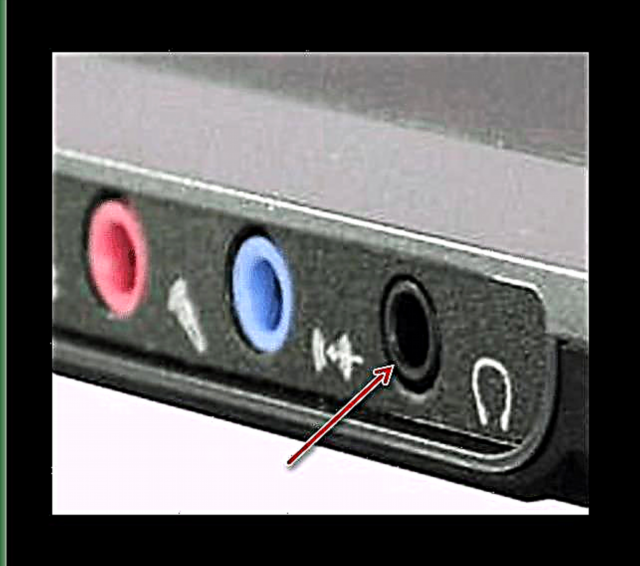
طریقہ نمبر 3: وائرس کے لئے اسکین کریں
اگر ہیڈ فون سسٹم پر ظاہر نہیں ہوتا ہے ، تو شاید اس کی وجہ میلویئر کے اعمال ہیں۔ ہیڈ فون سے دشواری کو دور کرنے کے ل you ، آپ کو اینٹی وائرس پروگرام سے ونڈوز 7 اسکین کرنے کی ضرورت ہے۔ ہم آپ کو بہترین مفت اینٹی وائرس کی فہرست فراہم کرتے ہیں: اے وی جی اینٹی وائرس فری ، ایواسٹ فری-اینٹی وائرس ، ایویرا ، میکفی ، کسپرسکی فری۔

یہ بھی دیکھیں: وائرس کے ل your اپنے کمپیوٹر کو اسکین کریں
زیادہ تر اکثر ، ونڈوز 7 میں لیپ ٹاپ پر ہیڈ فون کی نمائش کرنے میں دشواریوں کو غلط طریقے سے انسٹال یا فرسودہ ڈرائیوروں سے جوڑا جاتا ہے ، لیکن یہ بات ذہن میں رکھیں کہ یہ مسئلہ ہارڈ ویئر کی سطح پر بھی پوشیدہ ہوسکتا ہے۔ اس مضمون میں بیان کیے گئے تمام پہلوؤں کو چیک کریں ، اور آپ کو ہیڈ فون کمانے کی ضرورت ہے۔













